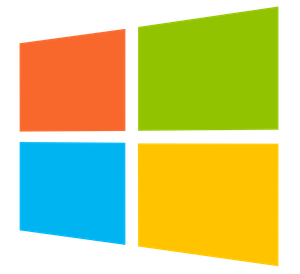Jika SignalRGB tidak mendeteksi RAM di komputer Anda, solusi yang diberikan dalam artikel ini akan membantu Anda mengatasi masalah tersebut. SignalRGB memungkinkan Anda menyesuaikan pengaturan game Anda dengan ratusan efek RGB. Namun, jika SignalRGB tidak mendeteksi RAM di komputer Windows Anda, Anda tidak dapat menyesuaikannya.
Perbaiki SignalRGB tidak mendeteksi RAM di Windows 11
Gunakan saran berikut jika SignalRGB tidak mendeteksi RAM di sistem Anda. Sebelum Anda melanjutkan, kami sarankan Anda menutup dan meluncurkan kembali SignalRGB. Untuk menutup SignalRGB sepenuhnya, klik kanan ikonnya di System Tray dan pilih Keluar dari . Setelah itu, buka Task Manager dan akhiri semua proses yang berjalan terkait dengan SignalRGB.
Pastikan SignalRGB mendukung RAMJalankan SignalRGB sebagai administratorPasang ulang RAMPerbarui BIOS dan driver chipsetUninstal perangkat lunak serupa lainnyaUninstall dan instal ulang SignalRGB Di bawah ini, kami telah menjelaskan semua perbaikan ini secara mendetail.
1] Pastikan SignalRGB mendukung RAM
SignalRGB mendeteksi perangkat keras yang didukung secara otomatis. Jika tidak mendeteksi perangkat keras yang terhubung ke komputer Anda, perangkat keras tersebut mungkin tidak didukung oleh SignalRGB. Oleh karena itu, pastikan RAM Anda ada dalam daftar perangkat keras yang didukung. Anda dapat melihat semua perangkat keras yang didukung oleh SignalRGB di situs resminya.
2] Jalankan SignalRGB sebagai administrator
Terkadang, masalah terjadi karena hak administratif. Kami menyarankan Anda menjalankan SIgnalRGB sebagai administrator dan melihat apakah kali ini ia mendeteksi RAM. Jika berhasil, Anda dapat membuat SignalRGB selalu dijalankan sebagai administrator.
3] Pasang kembali RAM
Matikan komputer Anda sepenuhnya, lalu cabut kabel daya untuk menghindari sengatan listrik., Sekarang, buka casing komputer Anda dan lepaskan stik RAM dari slot RAM. Sekarang bersihkan stik RAM dan slot RAM, lalu pasang kembali stik RAM dengan benar.
4] Perbarui BIOS dan driver chipset
Jika masalah masih berlanjut, kami sarankan Anda memperbarui BIOS sistem Anda dan menginstal versi terbaru driver chipset. Anda dapat mengunduh versi terbaru driver BIOS dan chipset dari situs resmi produsen komputer Anda. Setelah mengunduh driver, instal.
5] Hapus instalan perangkat lunak serupa lainnya Jika Anda telah menginstal perangkat lunak serupa lainnya untuk mengontrol pencahayaan RGB pada RAM Anda, perangkat lunak tersebut mungkin bertentangan dengan SignalRGB dan menyebabkan masalah ini. Kami menyarankan Anda menghapus instalasi perangkat lunak tersebut dan melihat apakah itu membantu. Untuk mengonfirmasi apakah ini masalahnya, Anda dapat memecahkan masalah dalam kondisi Boot Bersih.
6] Hapus instalasi dan instal ulang SignalRGB Jika SignalRGB masih tidak dapat mendeteksi stik RAM Anda, menghapus dan menginstal ulang dapat membantu. Copot pemasangannya melalui Pengaturan Windows atau Panel Kontrol, lalu mulai ulang komputer Anda. Sekarang, unduh versi terbarunya dari situs resminya dan instal.
Bagaimana cara memperbaiki lampu RGB di RAM saya?
Masalah ini biasanya terjadi ketika Anda menggunakan perangkat lunak lain untuk mengontrol pencahayaan RGB pada RAM. Misalnya, jika Anda menggunakan RAM Corsair dan Anda telah menginstal perangkat lunak lain selain perangkat lunak Corsair iCUE, misalnya ASUS Aura RGB, perangkat lunak terakhir mungkin bertentangan dengan perangkat lunak Corsair iCUE dan menyebabkan masalah ini.
Mengapa sinyal RGB saya tidak berfungsi?
Ada banyak alasan mengapa SignalRGB tidak berfungsi di komputer Windows 11/10 Anda, seperti firmware yang sudah ketinggalan zaman, versi BIOS yang sudah ketinggalan zaman, perangkat lunak lain yang bertentangan, dll. Pertama-tama, nyalakan komputer Anda dalam status Clean Boot dan kemudian periksa jika masalah terus berlanjut. Anda juga dapat mencoba mengupdate firmware dan BIOS ke versi terbaru.